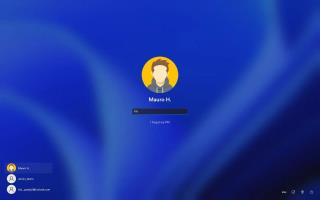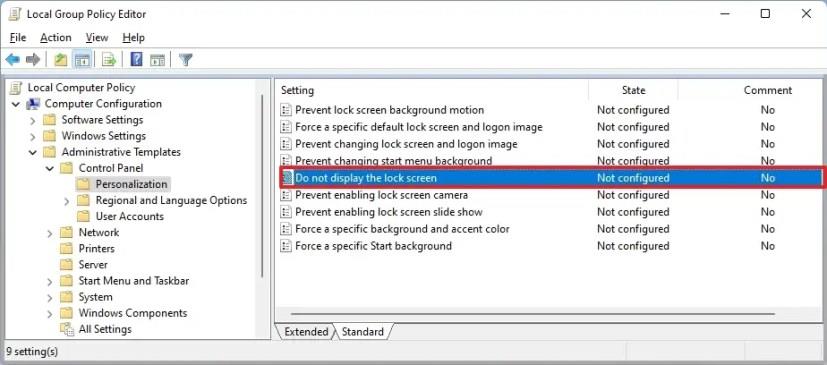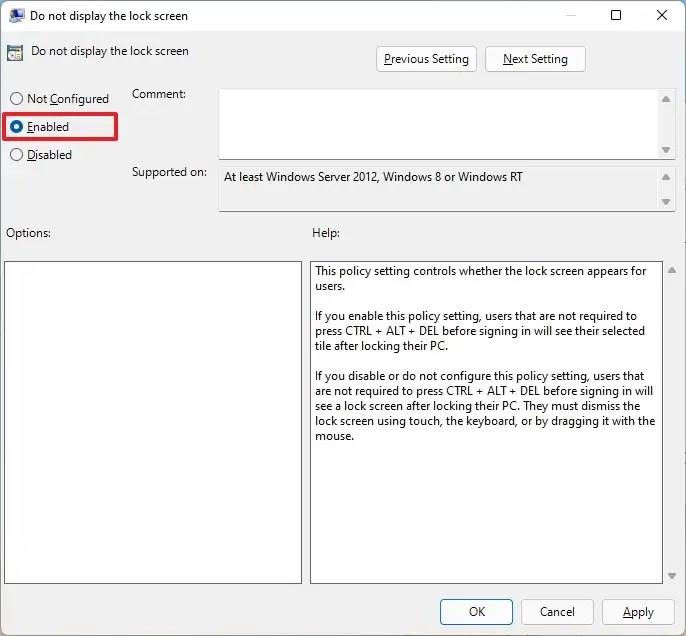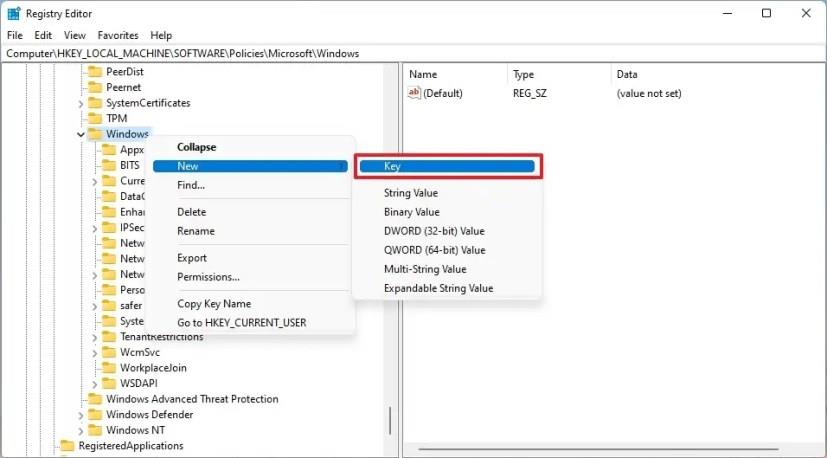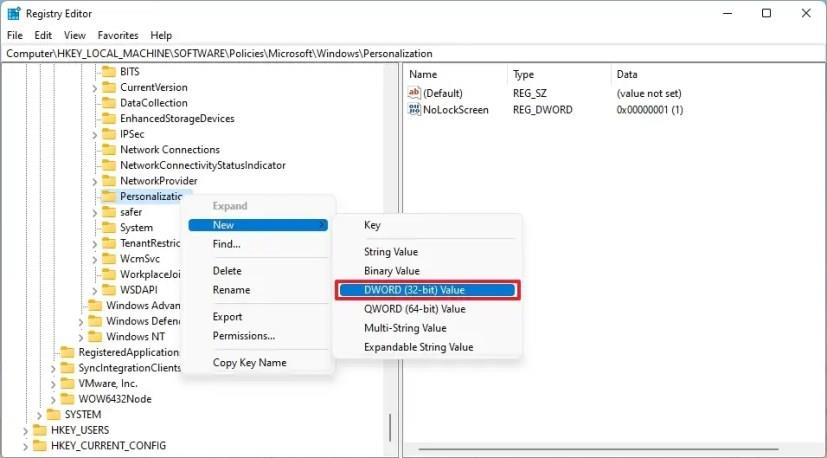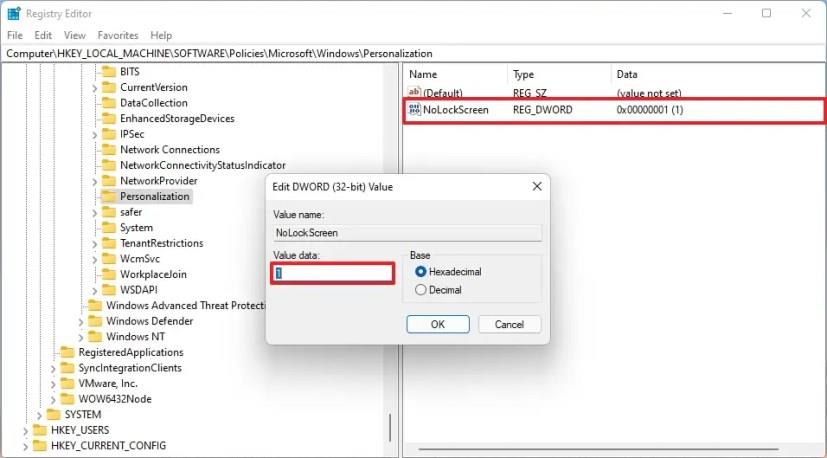- Để tắt Màn hình khóa thông qua Chính sách nhóm, hãy mở Cấu hình máy tính> Mẫu quản trị> Bảng điều khiển> Cá nhân hóa.
- Bật tùy chọn “Không hiển thị màn hình khóa” .
- Trong Sổ đăng ký, hãy mở HKEY_LOCAL_MACHINE \ SOFTWARE \ Policies \ Microsoft \ Windows \ Personalization.
- Tạo DWORD “Nolockscreen” và đặt giá trị của nó thành 1 .
Windows 11 không bao gồm tùy chọn vô hiệu hóa Màn hình khóa, nhưng bạn vẫn có thể sử dụng Local Group Policy Editor và Registry để hoàn thành tác vụ.
Màn hình khóa là trải nghiệm hình ảnh đầu tiên khi Windows 11 khởi động và nó hiển thị ngày giờ, trạng thái ứng dụng và hình nền tùy chỉnh, tùy thuộc vào cấu hình của bạn. Cảnh báo duy nhất là nó có thể thêm một bước bổ sung vào quá trình đăng nhập, nhưng bạn có thể tắt tính năng này nếu không thấy hữu ích.
Hướng dẫn này sẽ hướng dẫn bạn các bước để bỏ qua Màn hình khóa trực tiếp đến màn hình Đăng nhập trên Windows 11.
Tắt màn hình khóa bằng Chính sách nhóm trên Windows 11
Trên Windows 11 Pro, Enterprise hoặc Education, bạn có thể sử dụng Local Group Policy Editor để tắt tính năng này.
Để tắt Màn hình khóa trên Windows 11, hãy sử dụng các bước sau:
-
Mở Start trên Windows 11.
-
Tìm kiếm gpedit và chọn kết quả hàng đầu để mở Local Group Policy Editor .
-
Duyệt qua đường dẫn sau:
Cấu hình máy tính> Mẫu quản trị> Bảng điều khiển> Cá nhân hóa
-
Nhấp đúp vào chính sách “Không hiển thị màn hình khóa” .
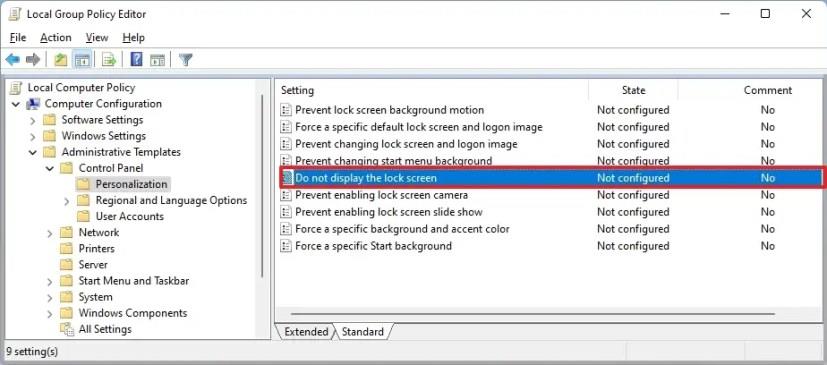
-
Chọn tùy chọn Đã bật .
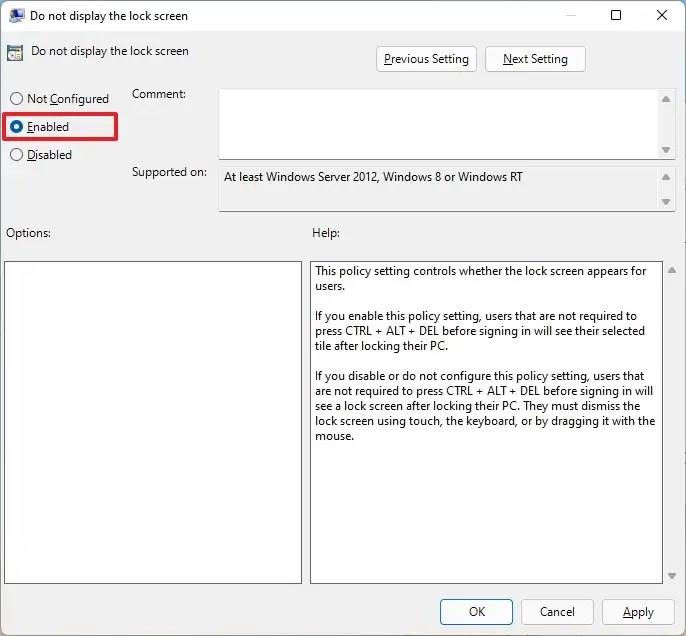
-
Nhấp vào nút Áp dụng .
-
Nhấp vào nút OK .
-
Khởi động lại máy tính.
Sau khi bạn hoàn tất các bước, vào lần tiếp theo máy tính xách tay hoặc máy tính để bàn khởi động, màn hình Đăng nhập sẽ xuất hiện thay vì Màn hình khóa.
Xóa màn hình khóa bằng Registry trên Windows 11
Mặc dù Windows 11 Home không có Local Group Policy Editor, bạn vẫn có thể tắt tính năng này nhưng bạn sẽ cần chỉnh sửa Registry. Phương pháp này cũng hoạt động cho các phiên bản Pro, Enterprise và Education của Windows 11.
Cảnh báo: Việc sửa đổi Registry có thể gây ra các vấn đề nghiêm trọng nếu không được sử dụng đúng cách. Giả sử bạn biết mình đang làm gì và đã tạo một bản sao lưu đầy đủ cho hệ thống của mình trước khi tiếp tục .
Để xóa Màn hình khóa thông qua Sổ đăng ký trên Windows 11, hãy sử dụng các bước sau:
-
Mở Bắt đầu .
-
Tìm kiếm regedit và chọn kết quả hàng đầu để mở Registry.
-
Duyệt qua đường dẫn sau:
HKEY_LOCAL_MACHINE \ SOFTWARE \ Policies \ Microsoft \ Windows
-
Bấm chuột phải vào khóa Windows (thư mục), chọn menu con Mới và chọn tùy chọn Chìa khóa .
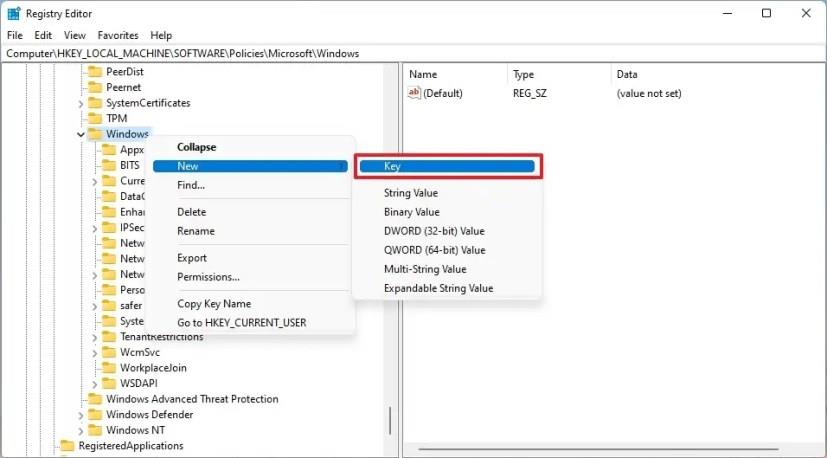
-
Đặt tên cho phím là Cá nhân hóa và nhấn Enter .
-
Nhấp chuột phải vào thư mục Cá nhân hóa , chọn menu con Mới và chọn tùy chọn DWORD .
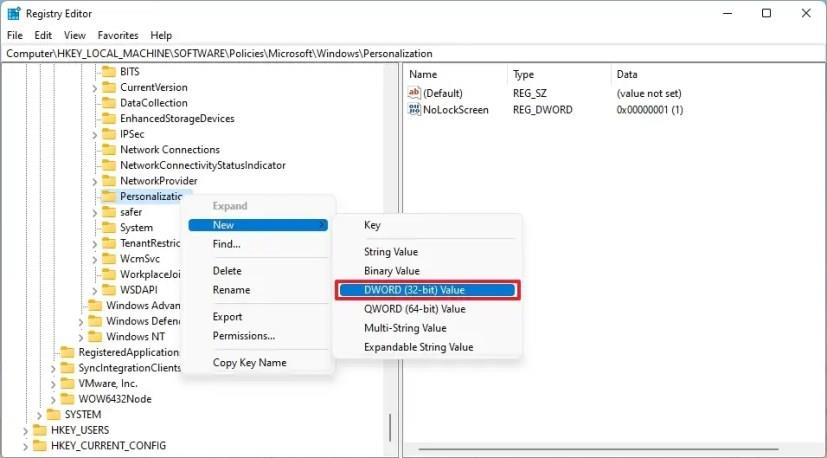
-
Đặt tên cho khóa là Nolockscreen và nhấn Enter .
-
Nhấp đúp vào khóa “Nolockscreen” và đặt dữ liệu giá trị của nó từ 0 thành 1 .
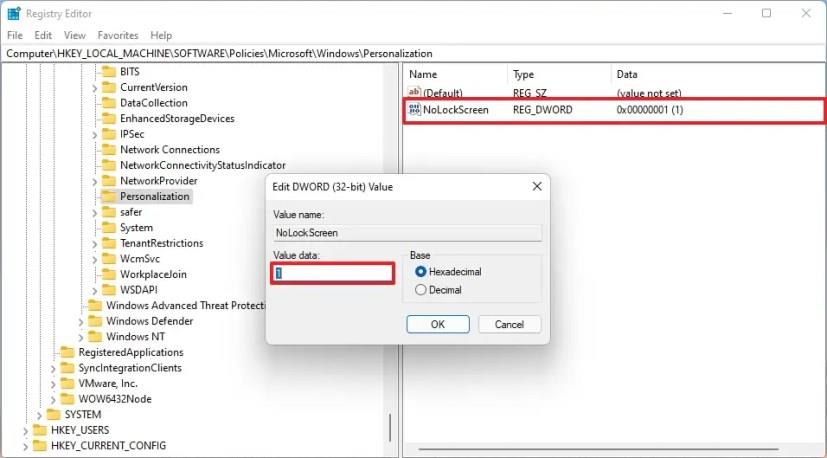
-
Nhấp vào nút OK .
-
Khởi động lại máy tính.
Sau khi bạn hoàn tất các bước, Màn hình khóa sẽ bị xóa và thay vào đó, màn hình Đăng nhập sẽ xuất hiện.